Publicitate
Când testezi un program nou, necunoscut, există o modalitate sigură de a-ți feri computerul de daune: folosiți un mediu pentru sandbox.
Dacă programul este instabil, dăunător, face parte dintr-un pachet adware sau chiar un virus, mediul sandbox este izolat de restul sistemului. Asta înseamnă nicio interferență, nici un virus, niciun malware și așa mai departe. Și tot ce trebuie să faci este să ștergi articolul din sistemul tău infracțional.
Pare grozav, nu? Ei bine, există câteva programe diferite pentru sandbox disponibile pentru utilizatorii Windows. Iată șapte dintre cele mai bune în nicio ordine anume.
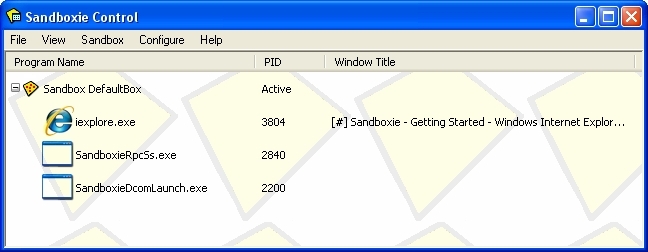
Sandboxie rămâne unul dintre cele mai populare programe sandbox pentru Windows. Unul dintre cele mai bune lucruri despre Sandboxie este punctul de preț; este gratis! În plus, este ușor și vine cu o serie de caracteristici avansate.
Principala caracteristică Sandboxie este de a rula un program existent în mediul sandbox. De exemplu, puteți adăuga Google Chrome la Sandboxie, apoi selectați
Sandbox> Cutie implicită> Rulează sandboxed> Rulează Google Chrome. Ușor mai lent decât dând clic pe linkul de pe bara de activități, dar în cele din urmă oferă un mediu ultra sigur la cerere.O altă caracteristică excelentă este legătura dintre sandbox. De exemplu, dacă deschid Google Chrome în Sandboxie, descarc și instalez Slack, iterația Slack se află și în mediul securizat pentru sandbox.
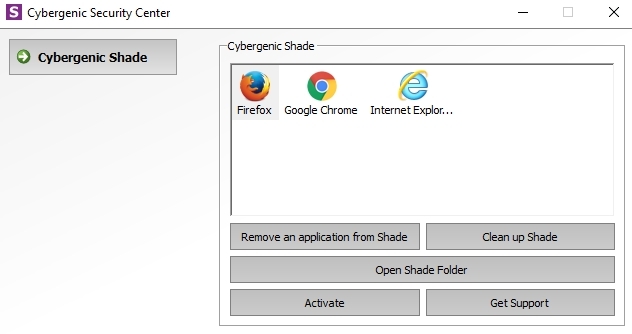
Ca și Sandboxie, SHADE este un excelent program gratuit pentru sandbox, popular cu o varietate de tipuri de utilizatori. În comparație cu Sandboxie, SHADE are o interfață de utilizator foarte minimalistă, ceea ce face mult mai ușor navigarea utilizatorilor noi. Mai mult, opțiunile de meniu sunt limitate la ceea ce este necesar, iar întreaga cutie de nisip este ușor de controlat folosind câteva opțiuni pe ecran.
SHADE folosește un sistem drop and drag. Găsiți pictograma programului pe care doriți să îl aplicați în sandbox, apoi trageți-l și plasați-l în caseta de aplicație SHADE. Programul va începe automat în sandbox-ul SHADE data viitoare când îl deschideți (presupunând că SHADE este activ și). În acest sens, SHADE este într-adevăr o alegere excelentă pentru începătorii din sandbox, adăugând un strat suplimentar de securitate fără a fi nevoie să vă faceți griji cu privire la activarea și oprirea lucrurilor.
Turbo.net împachetează aplicații într-un mediu virtual individual, cunoscut sub numele de container și rulează deasupra sistemului de operare. În acest sens, Turbo.net este similar cu o mașină virtuală ușoară.
De fapt, casetele de nisip pentru aplicații sunt construite pe partea de sus a Turbo Virtual Machine Engine, o mașină virtuală personalizată dezvoltată de Turbo. Turbo virtualizează și izolează întregul proces, astfel încât aplicațiile sandboxed să nu interacționeze niciodată direct cu sistemul gazdă.
Totuși, spre deosebire de o mașină virtuală „completă” care rulează un întreg sistem de operare, Turbo folosește doar o fracțiune din resurse. În plus, Turbo oferă câteva funcționalități de rețea virtuală care vă permit să conectați containere individuale.
4. Înghețarea timpului pentru instrumente [Nu mai este disponibil]
Toolwiz Time Freeze funcționează diferit la Sandboxie și SHADE. În loc să deschideți și să aplicați individual sandboxing, Toolwiz Time Freeze face o imagine a întregului dvs. sistem de operare, salvându-i starea actuală.
După instantaneu, nu aveți libertatea de a instala o aplicație, de a face modificări sau de a juca doar cu Windows. Când reporniți sistemul, „fiecare modificare a partiției de sistem” este aruncată, revenind sistemul dvs. la starea inițială Restaurarea sistemului la repornire - Înghețați-vă adânc instalarea Windows cu instrumente gratuiteDacă ați dorit vreodată să mențineți o stare de sistem care să o păstreze în siguranță și să nu permiteți modificări, atunci poate doriți să încercați să vă congelați în profunzime computerul Windows. Citeste mai mult .
Toolwiz, atunci, este excelent dacă doriți să instalați ceva fără limitările unui mediu virtual sau cu sandbox-ul precis al unora dintre celelalte opțiuni din listă.
Pe lângă adulții care testează aplicații și setări diferite, Toolwiz este un instrument excelent pentru a-ți lăsa copiii să se descurce pe computer. Puteți să le lăsați să facă clic și să exploreze, să șteargă, să modifice și, în general, să își găsească drumul fără consecințe. Asigurați-vă că Toolwiz este pornit înainte de a le da drumul!
BitBox sau Browser eun Tel Cutie, este un instrument excelent care vă permite să navigați pe web folosind un mediu securizat pentru sandbox. BitBox este, în esență, un browser web instalat pe o copie a VirtualBox, care rulează un sistem de operare redus (Linux).
Aveți de ales BitBox Firefox sau BitBox Chrome, iar pachetul de instalare are grijă de orice este tehnic. (Care este cel mai sigur browser, oricum?)
BitBox este excelent dacă nu doriți să vă confundați cu instalarea unui sistem de operare într-un mediu virtual la alegere. Deoarece este un pachet cu o interfață minimă, BitBox crește cu siguranță securitatea generală. Dar, deoarece rulează un mediu virtual și un browser, BitBox poate fi uneori un pic de hog resource. Următorul videoclip arată cum să instalați BitBox și la ce să vă așteptați pe parcurs (totuși, videoclipul este puțin liniștit).
BufferZone este o soluție avansată de sandbox care permite crearea de spații virtuale. Puteți limita un spațiu virtual BufferZone la anumite activități și programe (de exemplu, un spațiu care accesează e-mailuri, atașamente deschise și paginile web corespunzătoare ale acestora).
Dar, în ciuda faptului că este una dintre cele mai avansate opțiuni pentru sandbox din această listă, BufferZone este încă ușor de configurat și utilizat (chiar dacă UI este puțin datat).
Shadow Defender funcționează ca Toolwiz. Odată instalat, porniți Shadow Defender și face o imagine virtuală a întregului sistem. Când ați terminat cu sistemul, reporniți pur și simplu sistemul și refaceți la imaginea sa instantanee.
Shadow Defender, cu toate acestea, are multe mai multe opțiuni decât Toolwiz, cum ar fi virtualizarea pe disc complet și protecția Master Boot Record. Doriți un exemplu despre cât de bun este Shadow Defender? Următorul videoclip arată un sistem care revine la normal după ce notoriul ransomware forțează o repornire.
8. Mașini virtuale
Opțiunea finală este ruta manuală: propria mașină virtuală, izolat de restul mașinii. Instalarea unei aplicații de mașină virtuală precum Oracle’s VirtualBox sau VMWare Workstation este un proces ușor.
Apoi ai o domnie aproape liberă asupra ce sistem de operare să ruleze; suntem acoperiți descărcarea și instalarea Windows XP, crearea unei mașini virtuale macOS, diverse distribuții Linux, și chiar Raspberry Pi.
Desigur, dacă doriți să testați un anumit program, va trebui să instalați sistemul de operare gazdă corect. Dar dacă vreți să vă jucați și să jucați 7 motive practice pentru a începe utilizarea unei mașini virtualeTermenul „virtual” a fost cooptat în mai multe moduri. Realitate virtuala. RAM virtuală. Școli virtuale. Dar virtualizarea în contextul computerelor poate fi confuză. Suntem aici pentru a clarifica. Citeste mai mult cu funcționarea interioară a unui sistem de operare, o mașină virtuală este o opțiune excelentă. De asemenea, rețineți că unele variante de malware pot scăpa de limitele unei mașini virtuale, deci verificați dublu înainte de a dezlănțui ceva urât pe dispozitivul dvs. gazdă.
Începeți să utilizați Sandboxes pentru securitate
Acum aveți opt opțiuni grozave pentru sandbox pentru a acoperi aproape orice eventualitate. Dar știai că folosești deja cutii de nisip?
Aceeași tehnologie sandbox din această listă protejează, de asemenea, iPhone-ul, dispozitivul tău Androidși browserul dvs. web. Modul Windows 10 S cu zvonuri îndelungate folosește o cutie de nisip pentru a opri rularea aplicațiilor x86 și x64, limitând sistemul de operare doar la aplicațiile din Windows Store.
Trebuie sa configurați Windows Sandbox pe Windows 10 Cum să configurați Windows Sandbox pe Windows 10Windows Sandbox poate fi un instrument util pe computerul Windows. Iată cum puteți configura Windows Sandbox pe Windows 10. Citeste mai mult ? Te-am acoperit.
Gavin este un scriitor principal pentru MUO. El este, de asemenea, editorul și managerul SEO pentru site-ul suror-focalizat MakeUseOf, Blocks Decoded. Are o diplomă de scriere contemporană (Hons), cu practici de artă digitală, puse de pe dealurile Devon, precum și peste un deceniu de experiență de scriere profesională. Îi savurează cantități copioase de ceai.

